Doručování sestav pomocí služby Email Delivery v infrastruktuře Oracle Cloud
K doručování sestav v infrastruktuře Oracle Cloud můžete používat službu Email Delivery.
Pokud nemáte přístup ke konzole infrastruktury Oracle Cloud, požádejte o něj správce infrastruktury Oracle Cloud.
- V konzole infrastruktury Oracle Cloud proveďte konfiguraci doručování e-mailů.
- Přihlaste se k účtu služby Oracle Cloud s oprávněním konfigurovat doručování e-mailů.
- V konzole infrastruktury Oracle Cloud klikněte na položku
 v levém horním rohu.
v levém horním rohu. - Klikněte na volbu Služby pro vývojáře. V části Integrace aplikací klikněte na Doručování e-mailů.
- Volitelné: Nastavte e-mailovou doménu, kterou plánujete používat.
Jedná se o doménu, kterou plánujete použít pro e-mailovou adresu schváleného odesílatele, a nesmí se jednat o veřejnou doménu poskytovatele e-mailových schránek, jako je gmail.com nebo hotmail.com.
- Klikněte na volbu Schválení odesílatelé.
- Na stránce Vytvořit schválené odesílatele nastavte schváleného odesílatele pro e-mailovou adresu Odesilatel, kterou chcete používat k odesílání e-mailů prostřednictvím poštovního serveru.
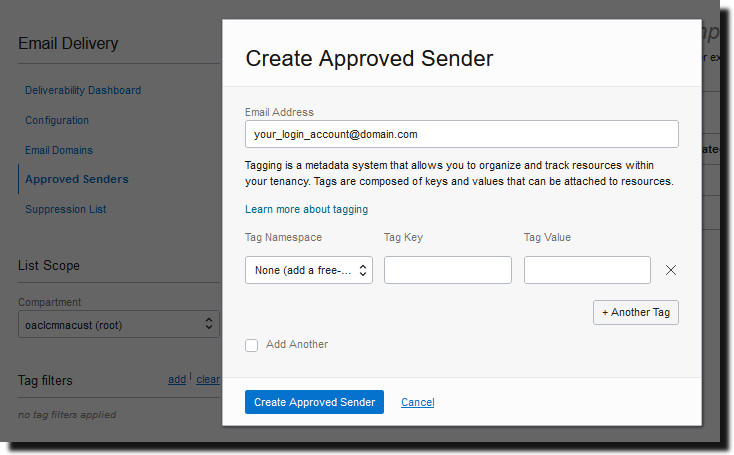
Podrobné informace naleznete v dokumentaci k infrastruktuře Oracle Cloud. Viz část Správa schválených odesílatelů.
- Klikněte na položku Konfigurace a poznamenejte si Veřejný koncový bod, Port a zda je u připojení používáno zabezpečení Transport Layer Security (TLS).
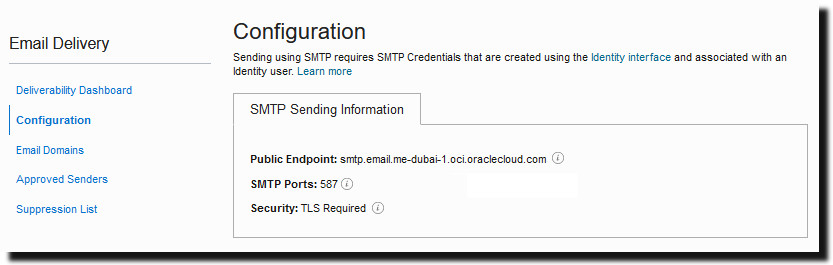
Podrobné informace naleznete v dokumentaci k infrastruktuře Oracle Cloud. Viz Konfigurace připojení SMTP.
- Pokud jste tak ještě neučinili, kliknutím na odkaz Rozhraní identity přejděte na stránky Identity a poté kliknutím na volbu Generování ověřovacích údajů SMTP vygenerujte ověřovací údaje SMTP pro sebe a další uživatele s oprávněním provádět správu e-mailu.
Zapište Popis, například Ověřovací údaje služby Oracle Analytics Cloud, a klikněte na příkaz Generovat ověřovací údaje SMTP.
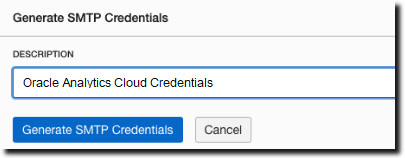
Poznamenejte si Uživatelské jméno a Heslo, abyste je měli po ruce v případě zapomenutí.
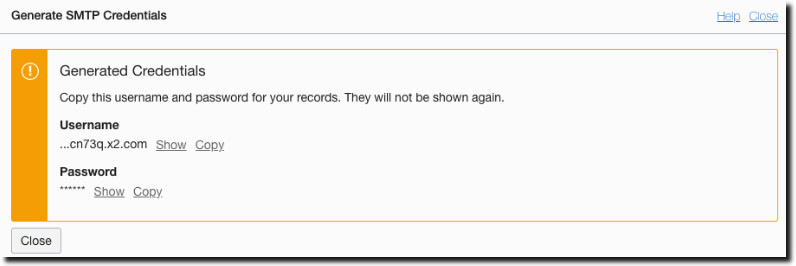
Podrobné informace naleznete v dokumentaci k infrastruktuře Oracle Cloud. Viz Generování ověřovacích údajů SMTP pro uživatele.
- Ve službě Oracle Analytics Cloud přidejte připojení k e-mailovému serveru.
- Na stránce Správa vyberte v oblasti Doručení položku E-mail a poté klikněte na volbu Přidat server.
- Zadejte název e-mailového serveru (název hostitelského počítače služby Email Delivery).
- Zadejte číslo portu a ověřovací údaje SMTP (uživatelské jméno a heslo).
- Vyberte metodu bezpečného připojení.
- V části Řízení přístupu zrušte výběr volby Veřejné.
- V seznamu Dostupné role vyberte jednu nebo více rolí, kterým chcete poskytnout přístup k doručovacímu kanálu, a kliknutím na tlačítko Přesunout je přidejte na seznam Povolené role.
- Klikněte na volbu Testovat připojení.
- Klikněte na příkaz Použít.
- Nastavte oznámení o doručení.
- Na stránce Správa vyberte v oblasti Doručení položku Konfigurace doručení.
- Zadejte hodnoty pro položky E-mail z adresy a E-mail s oznámením o doručení z adresy.
- Volitelné: Zadejte hodnoty pro položky Předmět oznámení o úspěšném doručení, Předmět varovného oznámení, Předmět oznámení o selhání doručení a Předmět oznámení o přeskočení.
Dokončené úlohy používají příslušný předmět oznámení v závislosti na svém stavu.
- Zrušte výběr položky Použít systémová nastavení proxy.
- Nastavte konfiguraci úloh rozdělení pro doručování sestav pomocí e-mailového serveru.
Aktualizujte dotazy rozdělování tak, že zadáte hodnotu E-mail jako kanál doručení prostřednictvím parametru
DEL_CHANNELa poskytnete adresu „Od“ jakoPARAMETER3. - Vyzkoušejte doručení sestavy.
- Naplánujte úlohu tak, aby zaslala sestavu e-mailem s využitím e-mailového serveru.
- Na stránce Detaily historie úlohy zkontrolujte stav úlohy.